Lightpaper is een gratis editor voor het bewerken van tabbladen voor Mac
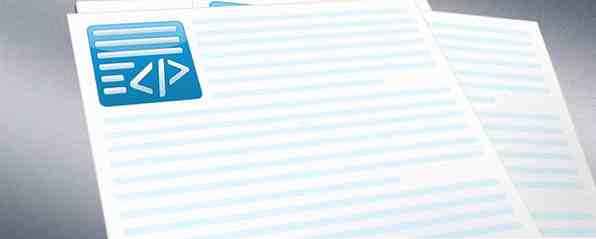
Gebruikt u nog steeds Microsoft Word om te schrijven voor internet? Je doet het verkeerd. Tekstverwerkers zijn ontworpen voor afgedrukte documenten en daarom zijn ze zo gefocust op opmaakopties. Maar het web is geen gedrukte document, dus de meeste van deze tools zijn daar nutteloos.
Dus schrijven in Word en vervolgens kopiëren in de vorm van een website, is een eenvoudig recept voor het formatteren van problemen en code die iemand later moet opschonen. Dit is de reden waarom ik jarenlang artikelen in platte tekst heb geschreven terwijl ik alles opmaak met HTML. Het werkt, maar Markdown kan u nog meer tijd besparen: deze eenvoudige taal biedt u gemakkelijk te typen alternatieven voor HTML-code, dingen versnellen.
Nog beter: het is gemakkelijk te leren. Ga naar MarkDownTutorial.com en je bent binnen ongeveer tien minuten op de hoogte. Als dat niet lukt, bekijk dit:
Je hebt geen speciaal programma nodig om MarkDown te gebruiken - apps zoals TextEdit werken prima, maar software met een preview-venster, markeren en HTML-export maken het een stuk eenvoudiger. We hebben je Mou laten zien, wat volgens Bakari perfect is om Markdown op Mac te leren. Leer Markdown met Mac Text Editor Mou Leer Markdown met Mac Text Editor Mou Wat is Markdown? Waarom is het nuttig en hoe leer je het? Als je op zoek bent naar een manier om Markdown op je Mac te leren kennen, is Mou het antwoord. Lees verder .
De Mac-vrije client van Lightpaper [niet langer beschikbaar] tilt het geheel naar een hoger niveau, met ondersteuning via tabbladen voor meerdere documenten en zelfs een zijbalkbestandsbeheer. Als je veel schrijft voor internet en je een Mac-gebruiker bent, is dit een app die je moet controleren (ondanks de bugs).
In Markdown schrijven
Open Lightpaper en je ziet een eenvoudig venster met twee vensters:

Schrijven vindt plaats in het linkerdeelvenster; een voorbeeld van hoe uw opmaak eruitziet, is aan de rechterkant. Wijzigingen die u links aanbrengt, worden snel rechts weergegeven (u kunt optioneel automatisch bijwerken uitschakelen). Dit kan een beetje verwarrend zijn voor iedereen die software als Word gebruikt, maar geloof me: het is het waard. Nooit meer zult u moeten raden waarom uw formattering zich zo vreemd gedraagt, omdat u direct naar uw opmaak kijkt.
Uw opmaak is gemarkeerd in het bewerkingspaneel, wat betekent dat u het voorbeeldvenster niet open hoeft te houden als u het vervelend vindt. Wisselen is eenvoudig in de “Uitzicht” menu, dus schakel dat extra paneel uit als je wilt.
Als je aan een project met meerdere documenten werkt, goed nieuws: Lightpaper ondersteunt tabbladen. Met de software kunt u ook hele mappen openen - open gewoon een map in plaats van een bestand en links ziet u alle compatibele bestanden.

Dit is perfect als u een project in verschillende bestanden voor hoofdstukken of secties hebt opgedeeld.
Wanneer u klaar bent met schrijven, kunt u kopiëren als HTML: de optie en de snelkoppelingen van de keyboarld zijn beide te vinden in de Bewerk menu.

Er zijn een paar andere opvallende kenmerken, waaronder een volledig scherm waarin alleen de alinea wordt weergegeven waar je aan werkt (Distraction-Free-modus). Speel met deze als je wilt, maar voor mij is de moordenaar-functie het vermogen om thema's te veranderen.
Thema's
Geen fan van de standaard look? U kunt een thema kiezen voor zowel het schrijf- als het voorbeeldvenster in Lightpaper voor Mac. U kunt ook een ander lettertype kiezen voor het schrijfvenster:

Een aantal thema's is standaard inbegrepen, of u kunt thema's voor Lightpaper downloaden en installeren. Voorvertoningsthema's zijn gewoon CSS-bestanden, dus u kunt een voorbeeldvenster maken dat identiek is aan de opmaak die door uw site wordt gebruikt als u echt wilde.
Beta Pas op
De Mac-versie van deze software is relatief nieuw en niet zonder de bugs. Ik zal vaak op Enter drukken aan het einde van een alinea om te vinden dat een brabbeltaal nieuwe regel voor mij is toegevoegd - ongetwijfeld is het resultaat van een geautomatiseerde lijst met opsommingstekens fout gegaan. Dat is het gevaar van bètasoftware, veronderstel ik.
Toch is Lightpaper, ondanks de incidentele bugs, de moeite waard om te bekijken. De software maakt het gemakkelijk om projecten te beheren tijdens het schrijven in een formaat dat goed werkt voor het web, plus het is volledig gratis. Ik raad je aan het eens te bekijken.
Deze Mac-app volgt Lightpaper voor Android [niet langer beschikbaar], die Erez de beste Markdown-editor voor Android noemde Schrijf & Preview Markdown In Style met LightPaper [Android] Write & Preview Markdown in stijl met LightPaper [Android] Een teksteditor mag niet in je gezicht. Hoe meer je het opmerkt, hoe erger het is. De beste zijn bijna onzichtbaar, blijven uit de weg en laten je één worden met ... Lees meer. Niet voor niets: Lightpaper is een Markdown-editor die goed in Android past. Het lijkt vreemd, in het begin, dat een exclusieve Android de sprong naar Mac zou maken voor iOS of zelfs Windows - totdat je het uitprobeert. Lightpaper neemt wat werkt over de Android-versie en brengt dat naadloos over naar het desktopbesturingssysteem van Apple.
Download: Lightpaper voor Mac (gratis)
Natuurlijk is het ook mogelijk om dergelijk schrijven rechtstreeks in uw browser uit te voeren: bekijk Markdown hier als u wilt leren hoe u Markdown in Gmail en andere website Markdown Here gebruikt: Markdown-tekst in Gmail gebruiken en laten weergeven [Chrome] Markdown Here : Markeer tekst in Gmail gebruiken & laten weergeven [Chrome] Meer lezen. Of u kunt de onderstaande opmerkingen bekijken, waarbij ik zeker weet dat mensen hun favoriete MarkDown-editors voor verschillende platforms zullen vermelden.


